Šajā pamācībā uzzināsiet, kā labāk filtrēt datus programmā Excel , lai ātri un viegli parādītu konkrētu informāciju. Filtra funkcija ir spēcīgs rīks, kas var palīdzēt jums sakārtot lielu datu apjomu un parādīt tikai attiecīgo informāciju. Neatkarīgi no tā, vai strādājat noliktavā ar dažāda veida automašīnām vai vienkārši vēlaties iegūt skaidru pārskatu par saviem datiem, šī filtrēšanas paņēmiena izmantošana jums noteikti būs ļoti noderīga.
Galvenās atziņas
Uzzināsiet, kā efektīvi izmantot filtrēšanas funkciju, lai konkrēti meklētu automašīnu tipus konkrētā noliktavā. Uzzināsiet arī, kā pielāgot formulu, lai tā paliktu konsekventa pat tad, ja tabulā notiek kustība. Sīki aplūkota arī filtru izveide tabulas veidā.
Izpratne par filtra funkciju programmā Excel
Lai izmantotu filtrēšanas funkciju programmā Excel, sāciet ar nepieciešamo datu identificēšanu. Mūsu piemērā tie ir automašīnu veidi, kas atrodas dažādās noliktavās. Jūs vēlaties, lai šie dati tiktu parādīti atsevišķā tabulā, pamatojoties uz konkrētu atrašanās vietu. Lai to izdarītu, izmantojiet filtra formulu, lai ātri un viegli atlasītu attiecīgo informāciju.
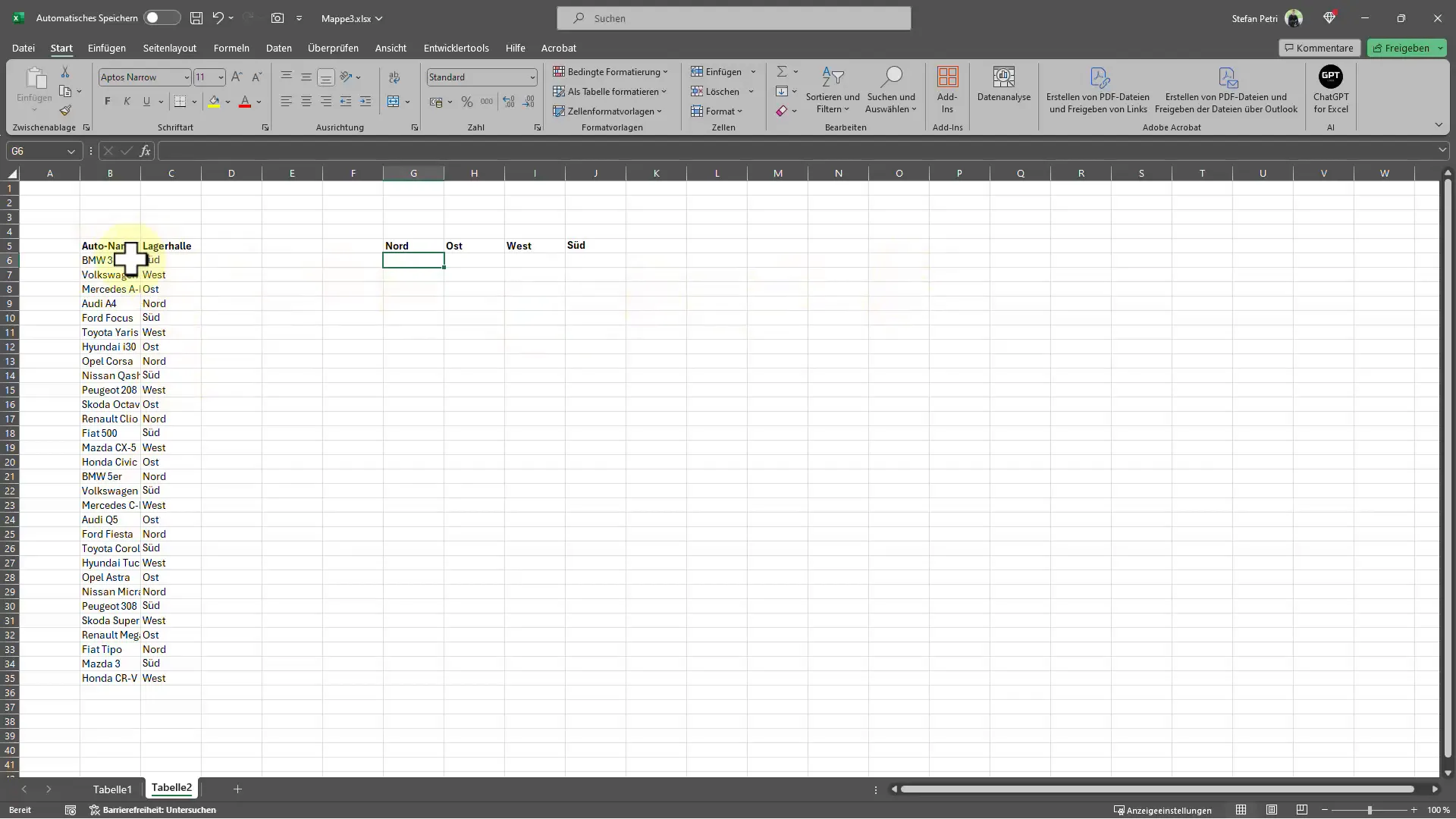
Jūs varat izmantot formulu "Filtrs", lai atlasītu kolonnu ar automašīnu nosaukumiem. Izmantojiet taustiņu F4, lai nodrošinātu, ka turpmākās tabulas korekcijās formulas nesajaucas. Šī funkcija nodrošina, ka, pārvietojot vai kopējot formulu, atsauces netiek no jauna pielāgotas. Piezīme: Katrā Excel valodas versijā formulu nosaukumi atšķiras.
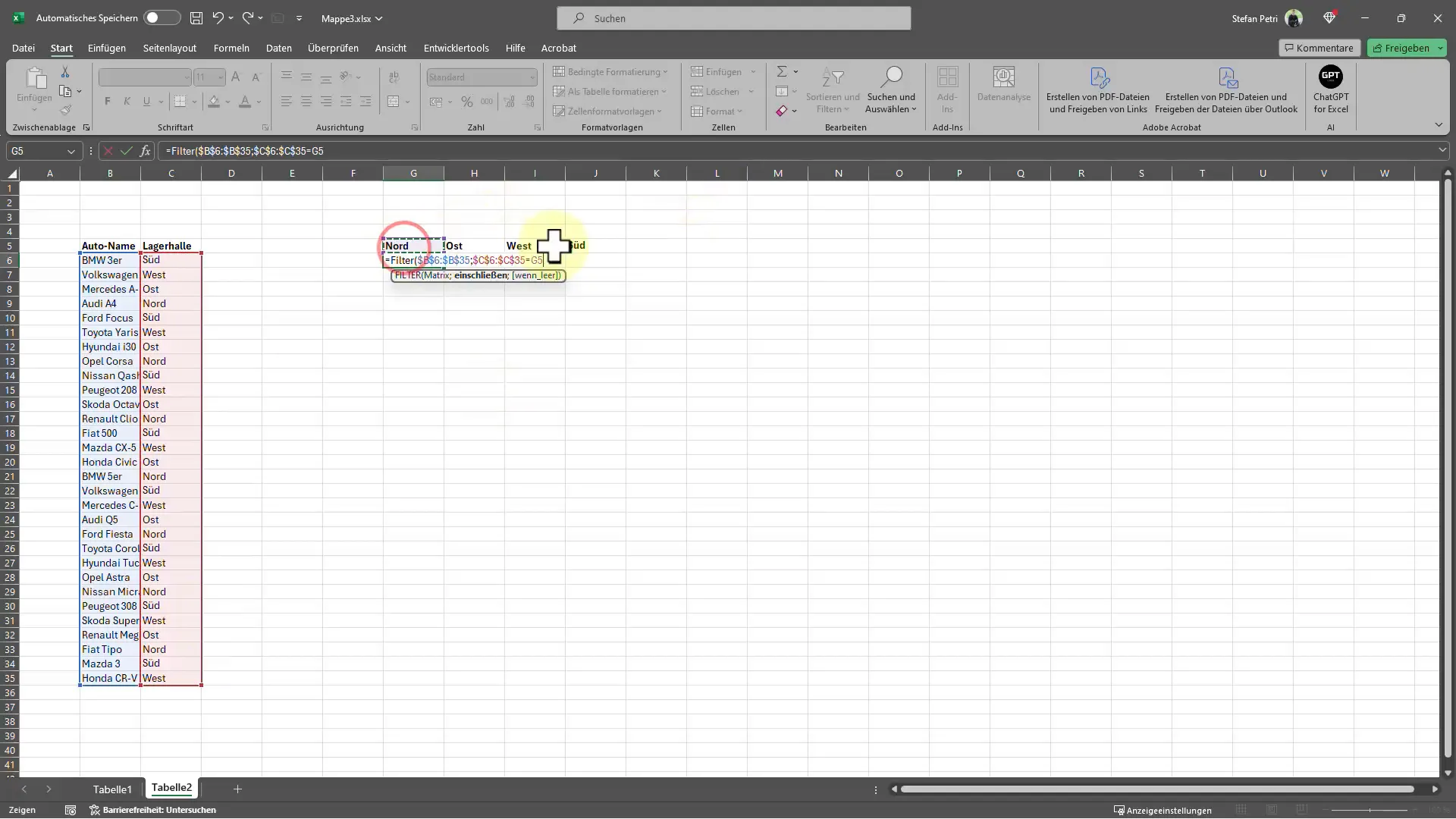
Kad esat atlasījis visu kolonnu ar automātiskajiem nosaukumiem, vēlreiz nospiediet taustiņu F4. Tagad ievietojiet semikolu un atlasiet otro kolonnu, kas arī jāfiltrē. Neaizmirstiet arī šeit nospiest taustiņu F4, lai fiksētu atsauci. Atvērtajā logā ievadiet filtrējamās kolonnas nosaukumu.
Izvadiet filtrētos datus
Kad esat veiksmīgi iestatījis filtra formulu, varat parādīt datus jaunajā tabulā. Tagad automātiski tiks parādīti atbilstoši automobiļu tipi, kas filtrēti pēc atrašanās vietas. Tādējādi jūs varat ātri un tieši redzēt, kur atrodas katrs automobilis.
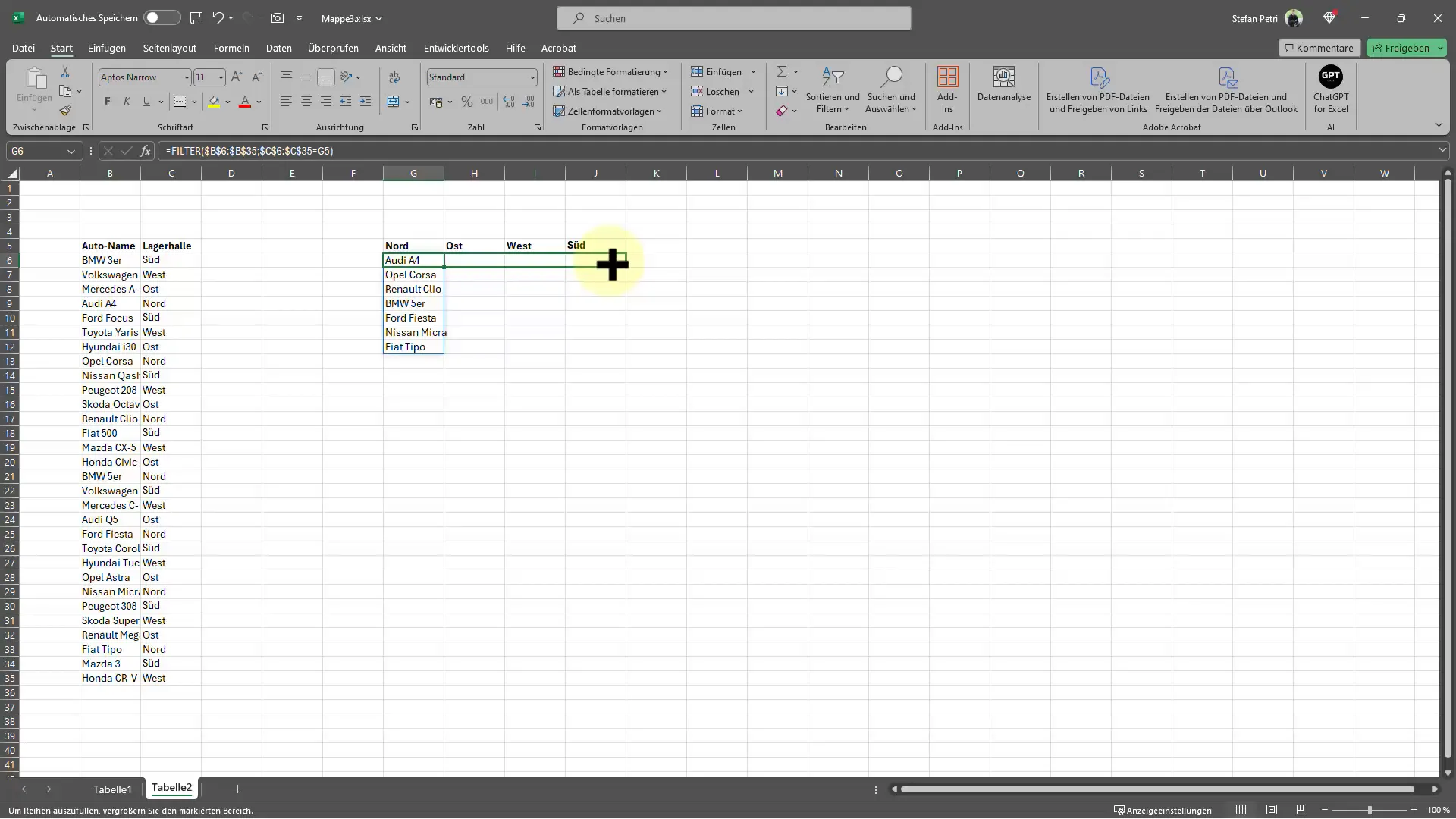
Viena no lielākajām šīs metodes priekšrocībām ir tās elastīgums. Jūs jebkurā laikā varat mainīt filtrēšanas kritērijus, lai parādītu tikai tos datus, kas jūs interesē. Piemēram, ja vēlaties redzēt tikai tos automobiļus, kas atrodas ziemeļu daļā, varat to viegli pielāgot.
Ja vēlaties izveidot tabulu, lai tās vietā izmantotu filtrēšanas funkciju, rīkojieties šādi: Noklikšķiniet uz pogas "Izveidot kā tabulu". Tas optimizēs jūsu datu skatījumu, un jūs varēsiet filtrēt tieši no tabulas.
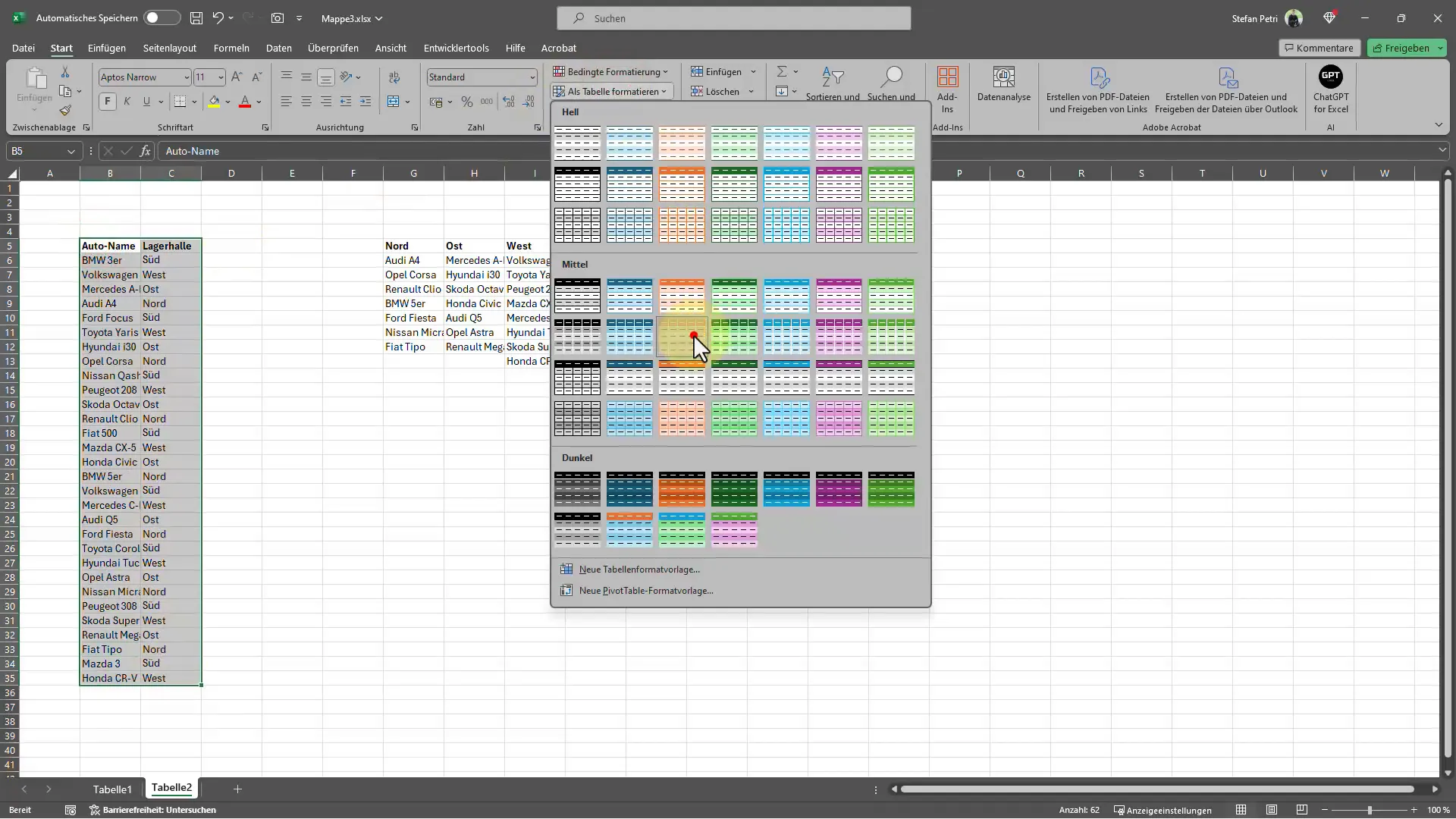
Pēc tam atlasiet attiecīgos stabiņus un varat filtrēt vēlamo noliktavu, piemēram, tikai automašīnas ziemeļu, austrumu, rietumu vai dienvidu apgabalā. Ņemiet vērā, ka tabulas izmantošana var ietekmēt jūsu iepriekšējās filtra formulas darbību.
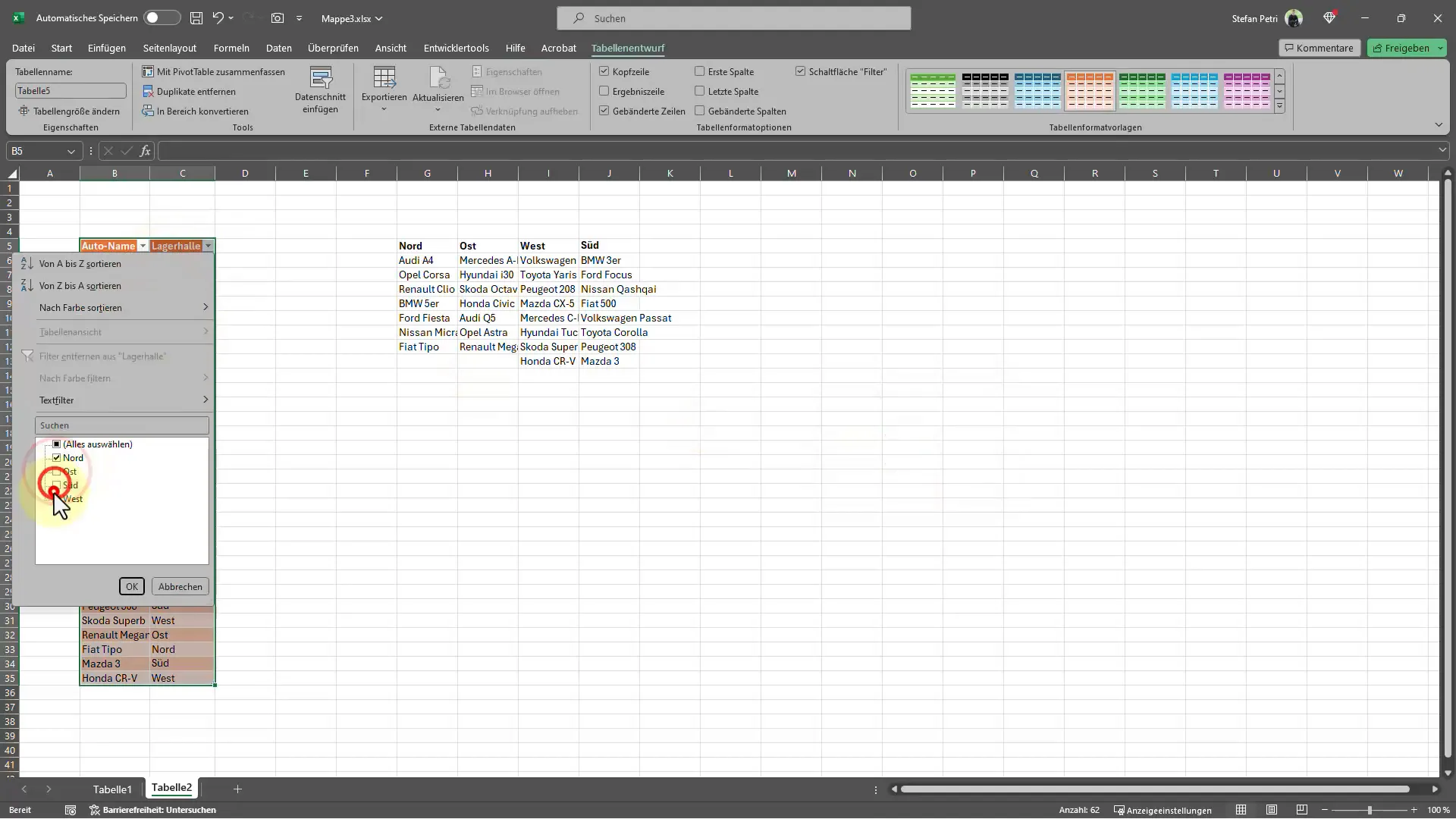
Tomēr tā ir vienlīdz noderīga metode, lai uzlabotu datu skaidrību. Manā gadījumā esmu parādījis tikai automašīnas no austrumu noliktavas.
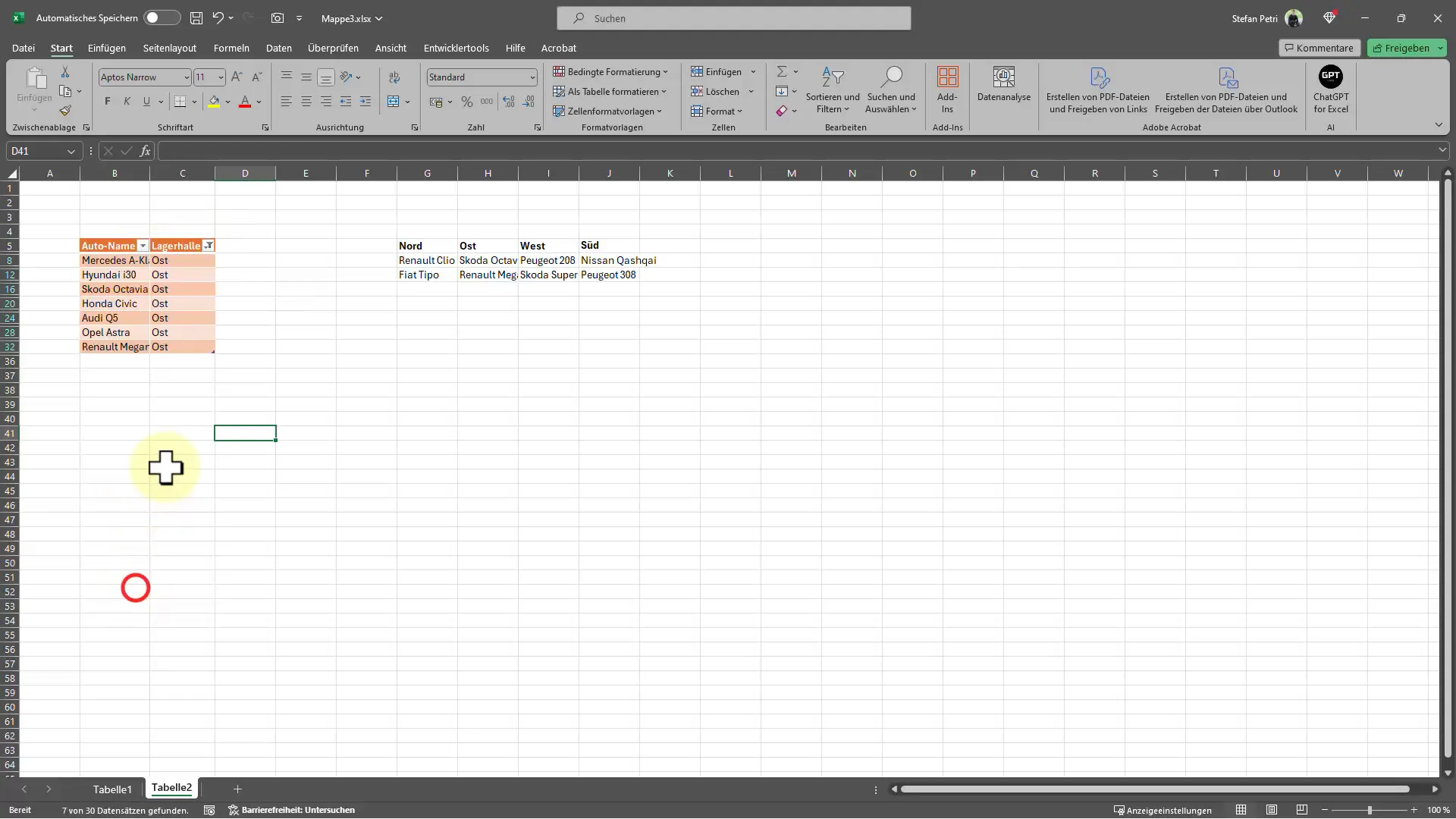
Secinājumi un padomi par datu filtrēšanu programmā Excel
Rezumējot var teikt, ka filtra funkcijas izmantošana programmā Excel ir lielisks veids, kā no liela datu apjoma iegūt konkrētu informāciju. Filtrēšanas formulu un tabulāro skatījumu kombinācija nodrošina kontroli pār datiem. Neaizmirstiet regulāri izmantot taustiņu F4, lai nodrošinātu, ka jūsu datu atsauces paliek pareizas, jo īpaši veicot izmaiņas.
Biežāk uzdotie jautājumi
Kā lietot filtrēšanas funkciju programmā Excel?Lai izmantotu filtrēšanas funkciju, atlasiet datus un izmantojiet formulu "Filtrēt", lai iegūtu konkrētu informāciju.
Ko programmā Excel dara taustiņš F4?Taustiņu F4 izmanto, lai fiksētu šūnu atsauces formulās, lai tās netiktu koriģētas, kopējot.
Vai es varu filtrēt arī tabulās?Jā, programmā Excel var izveidot tabulas, kas ļauj vēl vieglāk filtrēt un šķirot datus.


